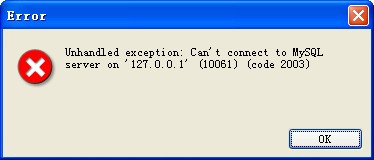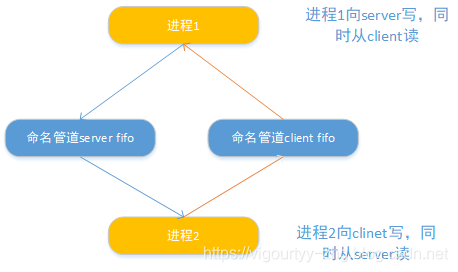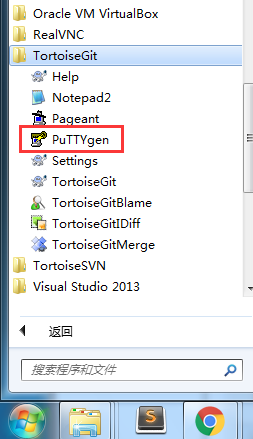head:
<link rel="stylesheet" href="bootstrap.min.css" />
引入bootstrap.min.css文件
<meta name="viewport" content="width=device-width,initial-scale=1" />
content="width=device-width:设为页面自适应
initial-scale=1:缩放比例:当前不缩放
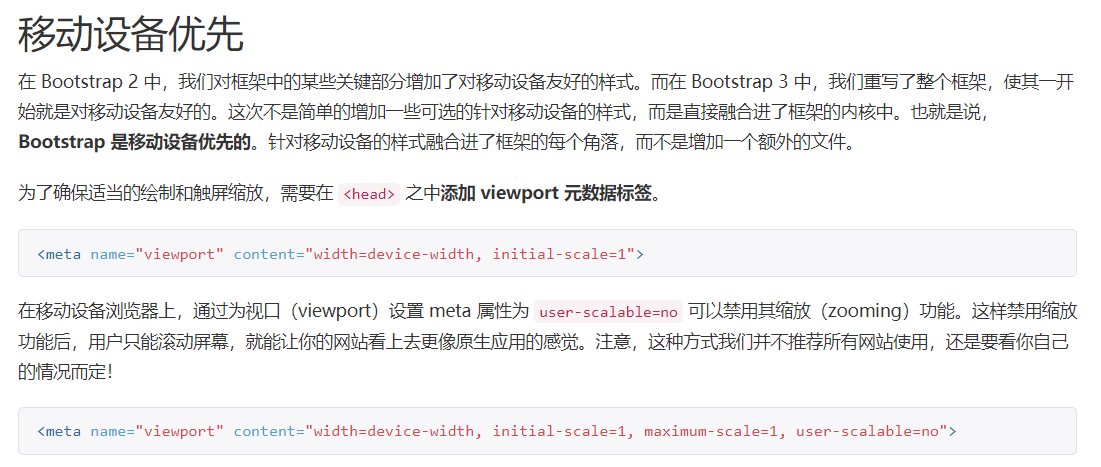
例1:
body:
写头部(navbar-fixed-top)底部(navbar-fixed-bottom)导航栏
<nav class="navbar navbar-default navbar-fixed-bottom" role="navigation"><div class="container"><!-- logo --><div class="navbar-header"><a href="#" class="navbar-brand">Projectname</a></div><!-- 导航栏 --><div id="navabar" class="collapse navbar-collapse"><ul class="nav navbar-nav"><li class="active"><a href="#">Home</a></li><li><a href="#">About</a></li><li><a href="#">Contact</a></li></ul></div></div></nav>
页面效果:

例2:
<div class="container"><h1>ilove学习</h1><h2>ilove学习</h2><h3>ilove学习</h3></div>
页面效果:
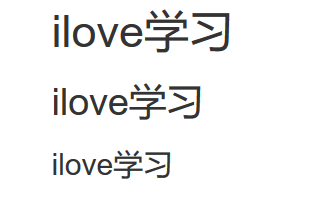
副标题:


Bootstrap把全局字体设为14px,行高:1.248(直接赋值body)
p标签:设置了等高10px的底部外边距

p的:
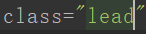

标记(换背景)

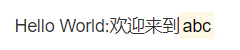
字体对齐格式
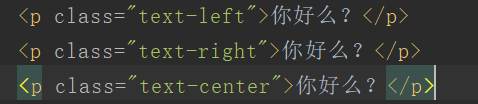

改变大小写

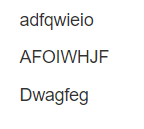
缩略语:


地址:
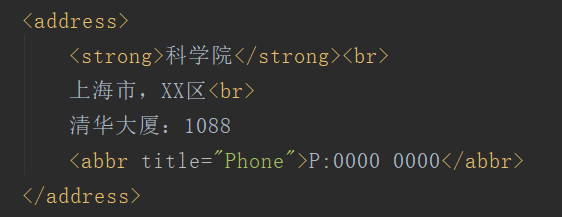
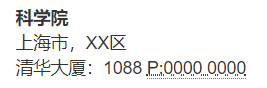
无样式列表:
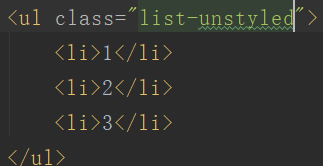

栅栏:
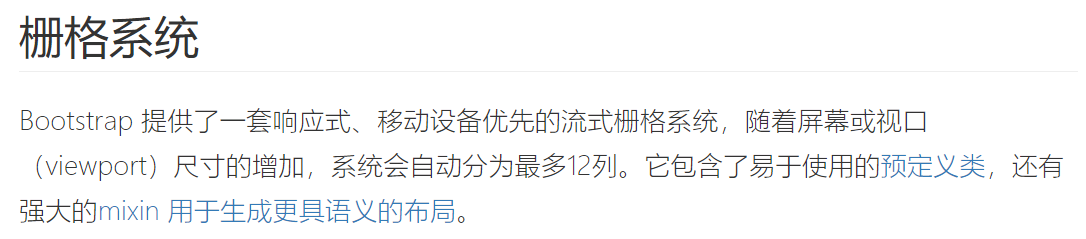

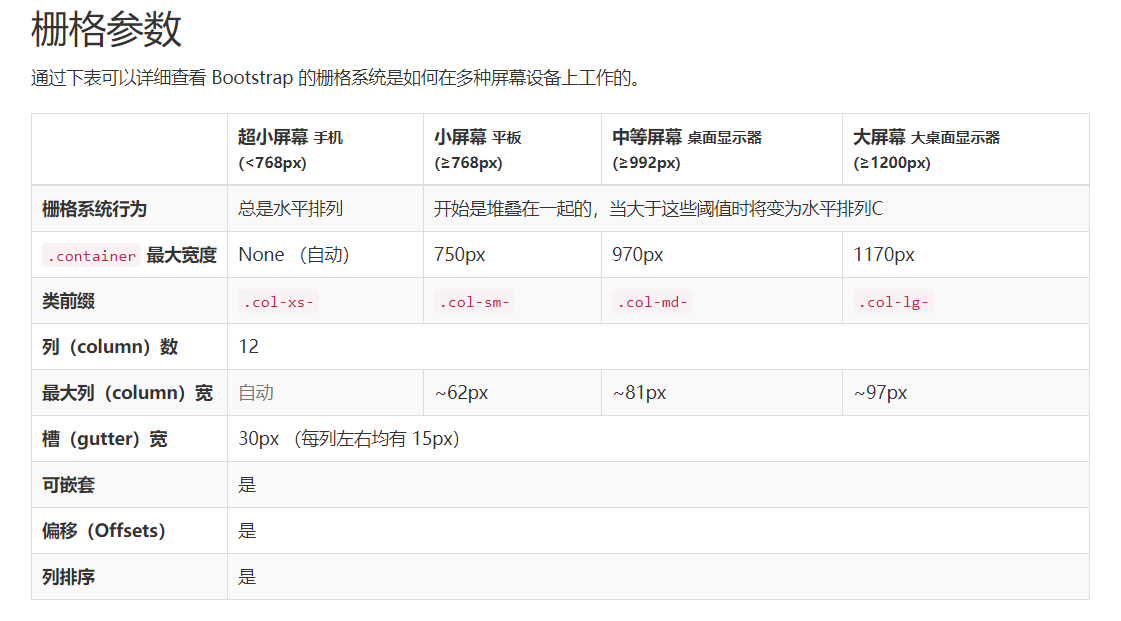
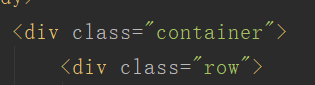
共12行:
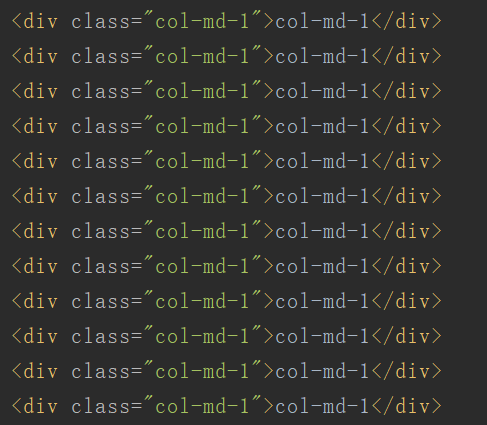
如果多一个就会是:

这种格式
觉得不好看,设置个格式
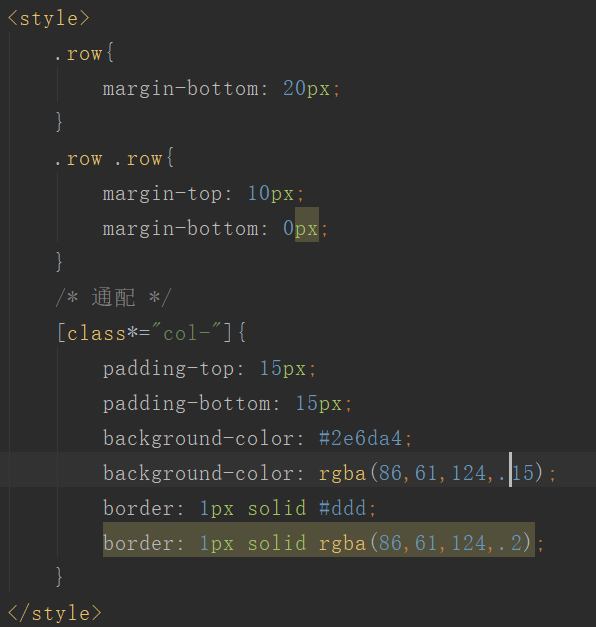

用3和1对比:
加上:
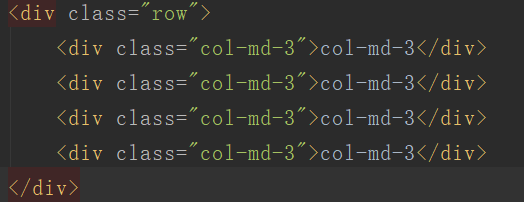
结果:

如果将页面改为手机使用:
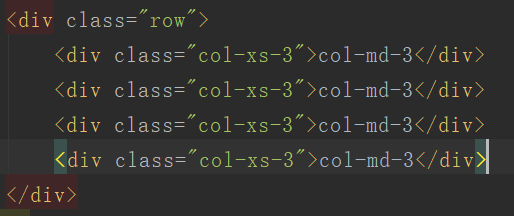
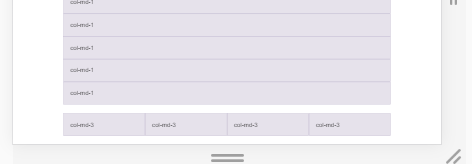
会发现缩到很小的时候md-1格局变了,但xs-3格局还是这样。
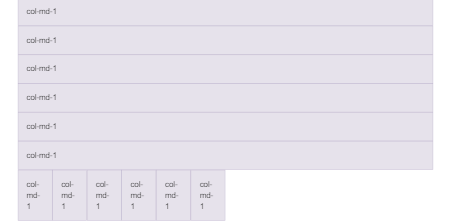
将上面的部分md改为xs时,会呈现出这样的页面。
内容自适应:


偏移:

4个:

1个:

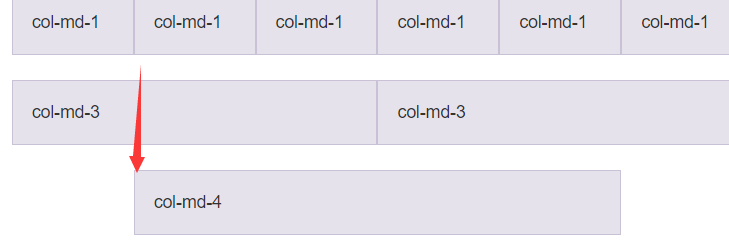
嵌套:
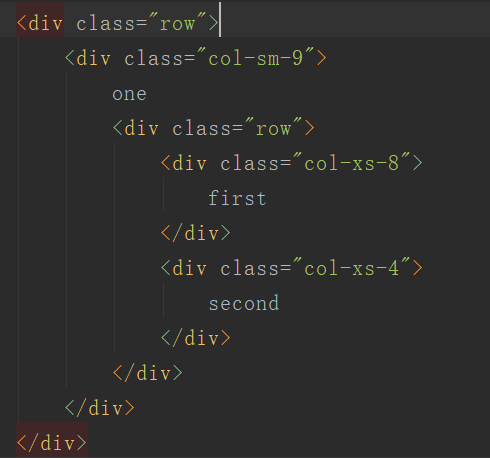

排序:
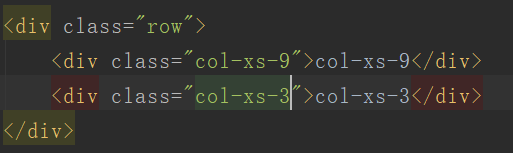

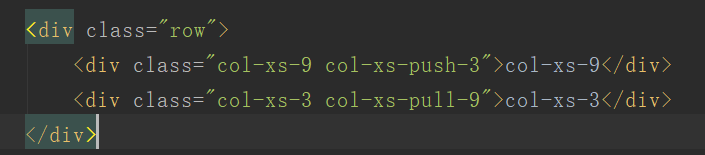

可以说用栅栏来分区是很方便的了。